Son dönemlerin en önemli icatlarından biri hiç kuşkusuz Apple AirTag. Çocuğunuzu, bavulunuzu, anahtarlığınızı, evcil hayvanınızı veya takip etmek istediğiniz şeylerin takibini yapmanızı sağlayan Apple AirTag bazen sorun yaşayabiliyor. Bu yazımızda Apple Airtag çalışmıyor sorunu için 10 profesyonel çözüm yöntemi anlatacağız.
Bazı kullanıcılar Apple Airtag’ın çalışmadığını, bazıları hassas bulmanın çalışmadığını veya bağlantı sorunları yaşadığını dile getiriyor. Airtag’ın yanlış çalışmasının arkasında birkaç faklı neden olabilir. Ayrıca yanlış kurulum yapılması da buna neden olabilir. Bu nedenle tüm olası nedenleri inceleyeceğiz ve çözüm yollarını size sunacağız.
1. İki Faktörlü Kimlik Doğrulamanın Açık Olduğundan Emin Olun
AirTag’lerin iPhone veya iPad’inize bağlanması için iki faktörlü kimlik doğrulamayı etkinleştirmiş olmanız gerekir.
Apple Kimliğinizde iki faktörlü kimlik doğrulamayı etkinleştirmek için Ayarlar > [adınız] > Parola ve Güvenlik bölümüne gidin. Burada yer alan ‘İki Faktörlü kimlik doğrulama’nın açık olduğundan emin olun . Apple Kimliğiniz için 2FA’yı etkinleştirmek üzere telefon numaranızı girmeniz ve birkaç güvenlik sorusunu yanıtlamanız gerekecek.
2. Yönetilen Apple Kimliğini Kullanmadığınızdan Emin Olun
Bilmeyenler için okullar veya kolejler, öğrencilerin eğitimini kolaylaştırması için Yönetilen Apple Kimlikleri oluşturabilmektedir. Her kuruluş için benzersizdir ve standart Apple Kimliğinizden ayrıdır.
Apple, iOS ve iPadOS aygıtınız Yönetilen Apple Kimliği kullanıyorsa, bir AirTag ayarlayamayacağınızı açıkça belirtir. Bu nedenle, bir AirTag iPad’inize veya iPhone’unuza bağlanmıyorsa, cihazınızın bu gereksinimi karşıladığından emin olun.
3. Bul’un Etkin Olduğunudan Emin Olun
iPhone veya iPad’inizde Bul özelliğinin açık olması gerekmektedir. Bunun için Ayarlar > İsminiz > Bul yolunu izleyin ve iPhone’umu Bul özelliğini aktif hale getirin.
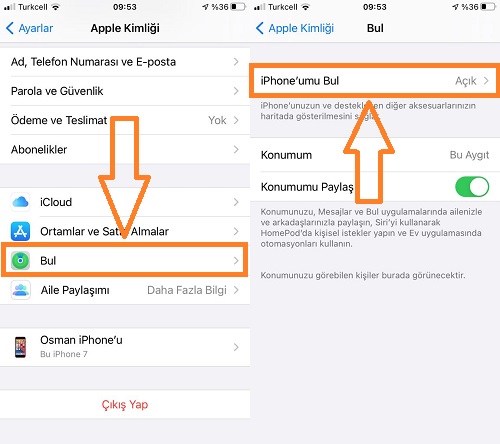
4. Bluetooth, Wi-Fi ve Hücresel Ağı Kapatıp Açın
AirTag bağlantı sorunları yaşıyorsanız, cihazınızın Bluetooth, Wi-Fi ve Hücresel Ağ balantılarını kapatıp açmak yaşadığınız sorunlara çözüm olabilmektedir. Bunun için cihazınızın Ayarlar bölümüne girip sırasıyla Bluetooth, Wi-fi ve Hücresel Ağ bağlantılarını kapatın kısa bir süre bekledikten sonra tekrar açın. Ardından telefonunuzu da kapatıp açın.
5. Konum Servislerini Kapatıp / Açın
AirTag’lerin hassas bir şekilde çalışabilmesi için Konum Servislerinin etkinleştirilmesi gerekir. Sorunla karşılaşırsanız, açık olsa bile, yaşanan aksaklıklardan kurtulmak için ‘Konum Servisleri’ geçişini devre dışı bırakın ve daha sonra tekrar etkinleştirin. Kapatmak için Ayarlar > Gizlilik > Konum Servisleri yolunu izleyin ve Konum Servisleri seçeneğini kapatın. Daha sonra tekrar aktifleştirin. Bundan sonra, AirTag’inizi eşleştirmeye çalışmadan önce cihazınızı yeniden başlatın.
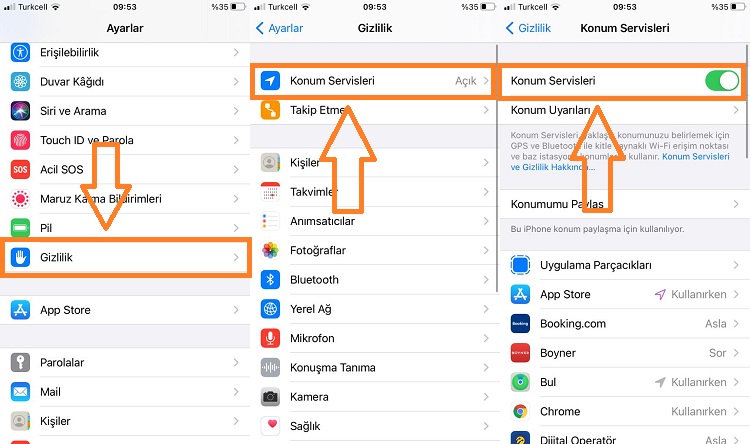
6. AirTag Hassas Bulma Çalışmıyorsa Bunu Deneyin
Adından da anlaşılacağı gibi Hassas Bulma, menzil içindeyken bir AirTag’in mesafesini ve yönünü doğru bir şekilde belirlemenizi sağlar. AirTag’lerde, iPhone 12 ve iPhone 11 modellerinde bulunan U1 çipini kullanarak tam olarak yerini belirleyip birbirleriyle iletişim kurar.
U1 çip, ultra geniş bant teknolojisinden yararlanır ve haptikler, ses ve görsel geri bildirim yoluyla sizi kayıp bir AirTag’e yönlendirmek için ARKit, ivmeölçer, jiroskop ve iPhone’un kamerası gibi temel bileşenlerden gelen girdileri kullanır. Ne yazık ki, ultra geniş bant teknolojisi bazı ülkelerde ve bölgelerde kısıtlanmıştır. Bu nedenle, Apple AirTag Hassas Bulma, iPhone 12 veya iPhone 11’inizde çalışmıyorsa, teknolojinin ülkenizde veya bölgenizde engellenmediğinden emin olun.
Ayrıca, Bul için Konum Erişimini etkinleştirdiğinizden emin olun. Bunu yapmak için Ayarlar > Gizlilik > Konum Servisleri > Bul’a gidin. “Uygulamayı Kullanırken” seçeneğini seçin ve “Hassas Konum” geçişini açın.
7. Ağ Ayarlarını Sıfırlayın
AirTag’in beklendiği gibi çalışması için Wi-Fi, hücresel veri ve Bluetooth’un düzgün çalışması gerekir. Sorun varsa, öğe izleyici amaçlandığı gibi bağlanmakta ve çalışmakta zorlanacaktır. Bu nedenle, AirTag’in çalışmaması sorununu düzeltmek için mücadele ediyorsanız, ağ ayarlarını sıfırlamayı deneyin.
Ayarlar > Genel > Sıfırla > Ağ Ayarlarını Sıfırla yolunu izleyin ve ağ ayarlarını sıfırlayın.

8. AirTag’i Fabrika Ayarlarına Sıfırlama
Yukarıdaki çözüm yöntemleri sorunuzu çözmediyse, AirTag’i fabrika ayarlarına sıfırlayın.
Bir AirTag’i sıfırlamak için onu Bul uygulamasından kaldırmanız gerekir. Bu yüzden Bul uygulamasını açın ve ‘Nesneler’ sekmesine gidin . Bundan sonra, sıfırlamak istediğiniz AirTag’i seçin. Ardından, AirTag ayarlarına erişmek için yukarı kaydırın ve alttaki ‘Nesneyi kaldır’ seçeneğine dokunun . Son olarak, tekrar ‘Kaldır’a dokunarak işleminizi onaylayın.
AirTag’i başarıyla sıfırladıktan sonra iPhone veya iPad’inize yeniden bağlayın. AirTag’i cihazınızın yakınında tutmanız ve ekranda beliren ‘Bağlan’ düğmesine dokunmanız yeterlidir . Birden fazla AirTag’iniz varsa ve “Birden fazla AirTag algılandı” mesajını görüyorsanız, cihazınızın yanında aynı anda yalnızca bir AirTag bulunduğundan emin olun.
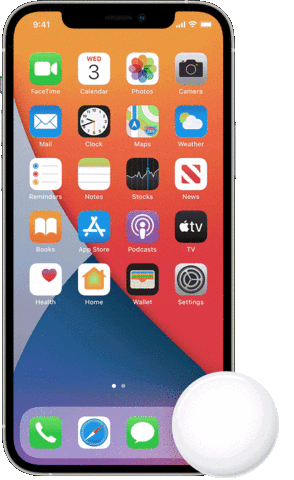
9. AirTag’inizin Pilini Çıkarın ve Değiştirin
AirTag’iniz hala hatalı çalışıyorsa, pili çıkarın ve değiştirin. Kullanıcı tarafından değiştirilebilen CR2032 pil hatalı olabilir. Bu nedenle, sorunu çözüp çözmediğini görmek için değiştirmeyi deneyin.

10. iPhone ve iPad Yazılımını Güncelleyin
AirTag kötü işlev görmeye devam ederse, bir yazılım güncellemesine gitmek akıllıca olacaktır. Apple’ın bir dizi performans iyileştirmesi ve hata düzeltmesi ile yazılım güncellemelerini sunmaya devam ettiğini düşünürsek, AirTag bağlantı sorunları konusunda size yardımcı olabilir. İPhone veya iPad’inizde Ayarlar uygulamasını açın ve Genel > Yazılım Güncelleme yolunu izleyin. Herhangi bir güncelleme varsa, indirin ve kurun.
Apple AirTag çalışmıyor sorunu için sizlere önereceğimiz çözüm yolları bunlar. Umarız ki sorununuz çözülmüştür. Siz de yorum kısmından hangi çözüm yönteminin sorununuzu çözdüğünü belirtirseniz, aynı sorunu yaşayan kişilere yardımcı olabilirsiniz.


